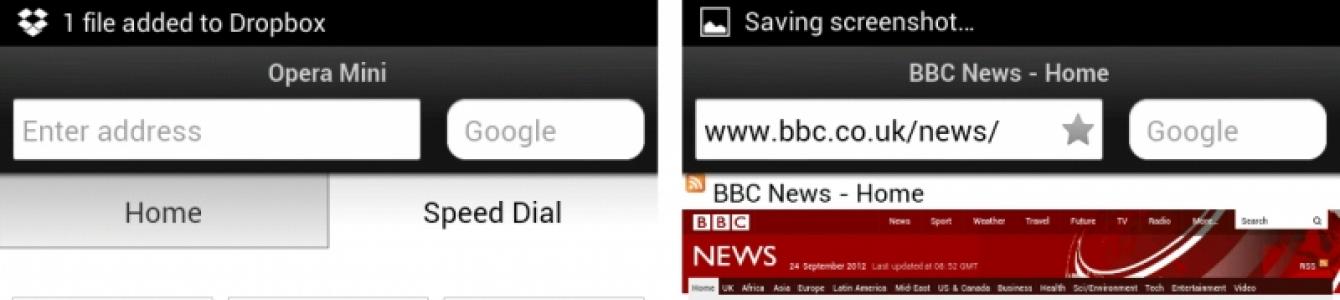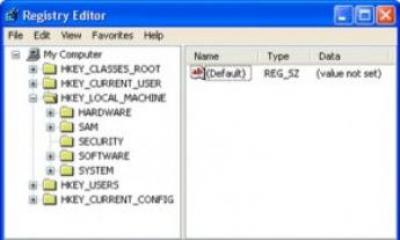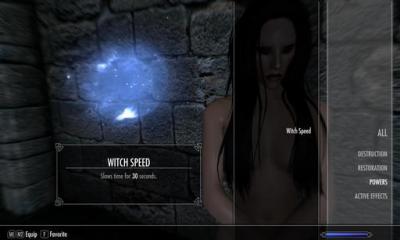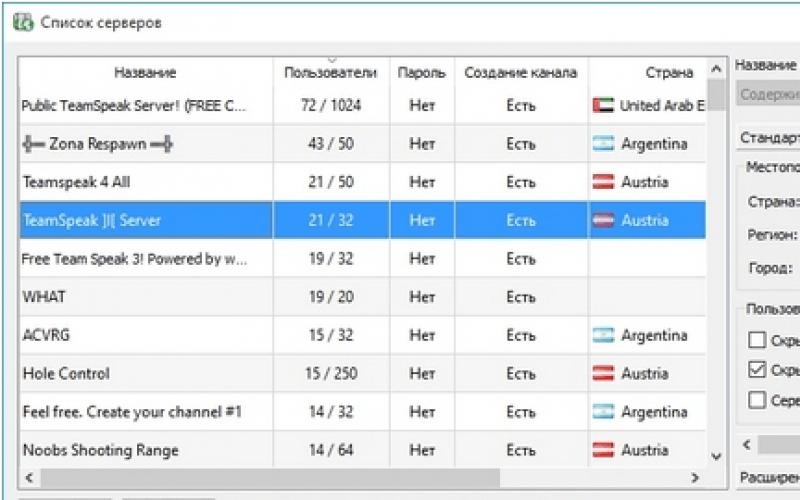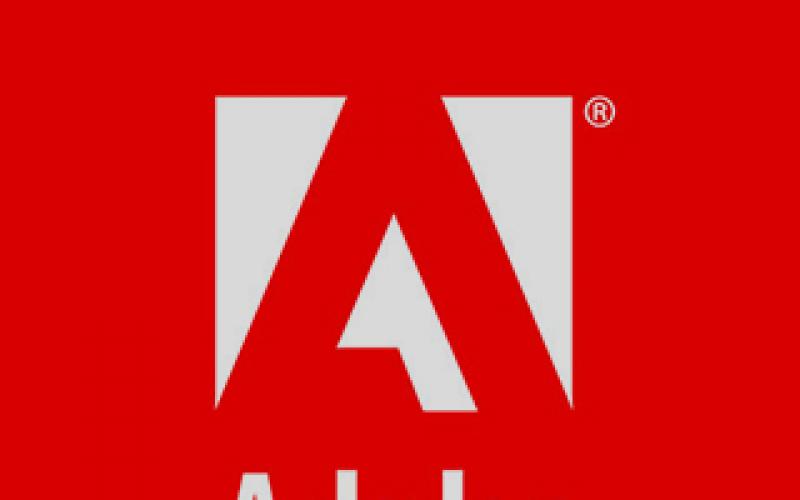Каждый день мы пользуемся интернетом на работе и дома, и наверняка многие из нас хотели бы, чтобы файлы и страницы загружались быстрее.
Мы знаем, что кроме очевидных способов существуют и другие приемы, которые помогут улучшить качество интернет-соединения.
- Очистите кеш вашего телефона.
Когда кеш-память заполнена, она замедляет работу телефона, и из-за этого скорость интернета падает. Можно очистить все приложения по отдельности вручную или скачать специальную программу и удалить все сразу.
- Удалите все ненужные приложения.
Многие приложения, которые вы почти не используете, существенно замедляют скорость интернета. Лучше удалить все виджеты, которыми вы не пользуетесь, с экранов. Ведь даже работая в фоновом режиме, они расходуют значительный объем трафика.
- Включите режим чтения в браузере.
Если вам не нужны изображения и вы занимаетесь поиском только текстовой информации, включите текстовый режим в своем браузере и отключите изображения. Так страницы будут гораздо быстрее загружаться.
- Смените браузер.
Веб-браузер вашего мобильного телефона также влияет на скорость вашего интернета. Существует множество мобильных веб-браузеров, но некоторые работают гораздо быстрее.
- Проверьте настройки сети.
Для этого нужно перейти в настройки и найти настройки мобильной сети. Точное название меню будет отличаться в разных устройствах. Вам нужно убедиться, что телефон подключен к сети правильного типа и что он не ограничен только 2G или 3G. Большинство районов мира работают в сетях GSM/ WCDMA/ LTE - попробуйте для начала их. Если они не работают, посмотрите, какую использует ваш регион. Главное - это активировать лучшую широкополосную технологию.
- Правильно разместите сетевой маршрутизатор и сократите расстояние между ним и компьютером.
Причиной низкой скорости соединения может быть слабый сигнал Wi-Fi-роутера. Чтобы это исправить, лучше поставить компьютер и маршрутизатор как можно ближе друг к другу. Для роутера лучшее место - ближе к центру дома, в идеале на стене или на высокой полке. Насколько это возможно, подальше от соседского Wi-Fi-роутера, от кабелей питания, беспроводных телефонов, компьютерных проводов, микроволновых печей, видеонянь и галогенных ламп. Ведь такие провода и волны могут создавать помехи при приеме радиосигналов.
- Сканируйте компьютер антивирусом как минимум раз в неделю
.
Вирусы способны не только создать угрозу утечки ценной информации, но и снижают скорость интернет-трафика.
- Оптимизируйте кеш.
Браузеры сохраняют данные сайтов в кеше, чтобы в дальнейшем быстрее открывать страницы. Если кеш переполнен, это снижает производительность браузера.
- Отключите обновления, которые не нужны в данный момент.
Отчасти скорость снижается во время работы сторонних программ, особенно когда они обновляют свою версию. Увеличить скорость интернета можно при помощи отключения неиспользуемых программ.
- Проверьте, стоит ли пароль на Wi-Fi
.
При раздаче интернета по Wi-Fi его скорость будет делиться на всех подключенных. Поэтому если к вашему Wi-Fi подключено одновременно 20 человек, а максимальная скорость - 20 мегабит в секунду, то каждый получит лишь 1 мегабит. Чтобы избежать этого, достаточно поставить пароль на вашу Wi-Fi-сеть.
Если вы заметили, что скорость вашего Интернета, мобильного или домашнего кабельного, стала падать, а интернет-ресурсы теперь грузятся раздражающе долго, то мы советуем вам испробовать некоторые способы, как ускорить Интернет, о которых мы рассказываем далее.
Как сделать Интернет быстрее на телефоне
Все больше людей начинает пользоваться интернетом через мобильные устройства, и падение интернет-скорости в этом случае раздражает не меньше, чем при работе на компьютере. Если вам нужно ускорить Интернет на телефоне, попробуйте следующее:
Очистка кэша
Заполненность кэш-памяти напрямую влияет на скорость интернет-соединения: чем больше кэша скопилось на вашем устройстве, тем сильнее замедляется работа устройства, а это относится и к работе Интернета. Чтобы очистить кэш, воспользуйтесь одним из способов: вручную удалите его из приложений по очереди, либо скачайте приложение типа Clean Master или ему подобных, которое очистит весь кэш одновременно.
Удаление неиспользуемых приложений
Следующий способ, как сделать, чтобы Интернет работал быстрее - это удалить все приложения, которыми вы пользуетесь крайне редко, ведь все они влияют на производительность устройства и скорость интернет-соединения. То же самое относится и к ненужным экранным виджетам, которые тянут на себя трафик даже в фоновом режиме работы.
Отключите отображение картинок
Загружение картинок через мобильный Интернет тоже забирает львиную долю скорости. Если вас в основном интересует только текст, то лучше от отображения графической информации отказаться. Эта функция есть в браузере Opera-Mini, куда нужно зайти в настройки и снять галочку напротив пункта «Загружать картинки». В мобильном браузере Google Chrome же такая функция отсутствует, поэтому советуем либо сменить браузер, либо воспользоваться небольшой альтернативой и включить режим экономии трафика в настройках браузера.

Поменяйте настройки сети
В разных мобильных устройствах могут использоваться разные обозначения мобильных сетей, но в целом на сегодня современные смартфоны поддерживают подключение к сетям GSM (или 2G), WCDMA (3G) и LTE (4G). Самое стабильное и распространенное покрытие - это 2G, но когда вы попадете в зону покрытия, где доступна и более быстрая широкополосная технология, то ускорить Интернет можно, перейдя на нее. В смартфонах даже есть тип подключения типа LTE/3G/2G, который автоматически подключается к лучшему покрытию.

Но тут есть и обратный нюанс: если вы с настройками LTE/3G/2G попадете в зону действия 3G/2G, где LTE отсутствует в принципе, а сигнал 3G ловится слабо, ваш телефон все равно будет отдавать преимущество этой сети и подключаться к ней. В таких случаях лучше зайти в «Настройки» и поменять мобильную сеть просто на 2G, которая будет работать быстрее.
Как ускорить Интернет на компьютере
Повысить скорость интернет-соединения на компьютере можно следующими способами:
Оптимизация системного кэша
Многие способы, как сделать Интернет быстрее на телефоне, работают и для компьютера. Поэтому сюда мы снова отнесем очистку браузера от лишнего кэша: время от времени его нужно полностью очищать и логиниться на посещаемых вами сайтах заново. Не забывайте и про системный кэш, количество которого зависит от того, как ваша операционная система использует память. Изменить это и сделать, чтобы Интернет работал быстрее, можно, зайдя в «Настройки» - «Использование памяти» и выбрав пункт «Оптимизировать работу системного кэша».

Отключение графики
Здесь работает тот же принцип, что и с телефоном, только функция отключения графических материалов на этот раз работает практически во всех веб-браузерах. Если вам нужно искать много текстовой информации, а поток изображений мешает это делать, то смело идите в «Настройки» и снимайте соответствующую галочку.
Проверка компьютера на наличие вирусов
Почаще выполняйте проверку компьютера регулярно обновляющимся антивирусом. Ведь может быть и такое, что на вашем компьютере притаился вредоносный вирус, который пока ведет себя незаметно, но создает угрозу вашим данным и тормозит Интернет.

Блокировка рекламы
На многих сайтах размещается куча баннерной рекламы, загрузка которой дополнительно замедляет скорость Интернета - а ведь иногда на рекламу уходит около 2/3 веса веб-страницы! Заблокировать рекламу в браузере и ускорить интернет-соединение позволяют некоторые антивирусы, либо же специальные программы для блокировки рекламных баннеров.
Как ускорить Интернет, поменяв некоторые настройки системы вашего компьютера, смотрите в данном видео:
Забирай себе, расскажи друзьям!
Читайте также на нашем сайте:
Показать еще
Что поспособствует продвижению товаров или услуг компании? На сегодняшний день самым популярным и эффективным способом продвижения продукции компании является создание и продвижение сайта конкретной тематике.
Интернетом сегодня пользуются многие, ведь в этом глобальном пространстве можно не только развлекаться, но и учиться, и даже работать. Правда, за выход в Сеть необходимо платить. Поэтому многих интересует, как бесплатно пользоваться Интернетом.
Выход в Глобальную паутину через общественную точку доступа
Такой стандарт обмена данными, как Wi-Fi, позволяет подключаться к Сети без использования проводов. Но перед тем как бесплатно пользоваться Интернетом, необходимо сначала удостовериться, что ноутбук или компьютер поддерживает эту технологию.
Если устройство имеет модуль Wi-Fi, то получится в ресторанах, кафе и других аналогичных заведениях, где предоставляется такая возможность, бесплатно сидеть в Интернете. Особенно повезло тем, кто живет рядом с крупными торговыми комплексами, ведь можно попробовать подключиться к открытой Сети не выходя из дома.
Практически каждый день появляются новые точки Wi-Fi, но, к сожалению, большинство из них находятся под паролем. Тем не менее есть много заведений, которые бесплатно раздают Интернет по этой технологии для привлечения новых клиентов и рекламы. Однако общественный Wi-Fi имеет свои недостатки:
Как бесплатно пользоваться Интернетом соседей?
Кроме вышеописанного способа подключения к Сети, существуют и другие. Предположим, если из дома никуда выходить не хочется, то стоит попробовать подсоединиться к Wi-Fi соседа. При этом пароль его лучше не взламывать, постарайтесь с ним договориться. В противном случае за незаконный доступ могут привлечь к ответственности, да и отношения с жильцами по лестничной клетке, скорее всего, испортятся.

Подключение через Dial-UP
Если есть знакомый системный администратор в крупной компании, то имеется и другой вариант, позволяющий бесплатно выходить Инетрнет. В этих конторах часто встречается оборудование для создания Dial-UP соединения. Чтобы организовать удаленный доступ, понадобится стационарный телефон и модем, при дозвоне на который звонящий сможет пользоваться Интернетом бесплатно. Модем, правда, выдает в этом случае слишком низкую скорость — не больше 56 Килобит в секунду. Ко всему прочему, технология Dial-UP считается уже устаревшей.

Акции от провайдера
Перед тем как бесплатно пользоваться Интернетом через модем, сначала узнайте о действующих акциях своего провайдера. Есть поставщики интернет-услуг, не взимающие плату за первые 30—40 секунд соединения, но надо быстро выйти из Сети после окончания бесплатного доступа. Чтобы успевать делать это, можно установить специальную программу, которая способна разорвать связь на предпоследней секунде, после чего ее снова восстанавливает.
Кроме этого, некоторые провайдеры предоставляют доступ ко многим точкам Wi-Fi по городу своим абонентам. Узнать об этом можно в службе поддержки или на сайте поставщика.

Как пользоваться мобильным Интернетом бесплатно?
Операторы мобильной связи предлагают своим клиентам участвовать в программах для накопления бонусов, которые можно потратить не только на разговоры, но и на Интернет.
Например, в программе «МТС-Бонус» за каждые 5 рублей, которые потратите на общение, получаете один бонусный балл. Чтобы получать вознаграждения, следует подключить эту опцию в личном кабинете на портале оператора либо обратиться в Центр поддержки клиентов. Когда накопится 150 бонусов, можно активировать 100 Мб бесплатного Интернета. Еще доступно для подключения 500 Мб, 1, 2 и 20 Гб.
На "Мегафоне" тоже есть акция, позволяющая получать вознаграждение за общение. За каждые израсходованные 30 рублей абонент получает один бонус. При желании каждый клиент этого оператора может участвовать в бонусной программе, следует лишь отправить сообщение на номер 5010 с текстом 5010. Подключить эту опцию можно и другими способами:
- с помощью набранной команды *115# на мобильном устройстве;
- через «Личный кабинет».
Накопив 40 бонусов, их можно потратить на 100 Мб, а 180 — на 500 Мб.
Бесплатный трафик предоставляет и другой не менее популярный оператор "Теле2". Чтобы его получить, необходимо подключиться к бонусной программе, позвонив в Центр поддержки, либо набрав команду *116*9#. Полученное вознаграждение разрешается тратить на Интернет и другие услуги. Для активации бесплатного 1 Мб достаточно будет набрать 7 баллов, а на 5 Мб придется потратить 30 бонусов.
"Билайн" своим клиентам предоставляет возможность пользоваться бесплатно Интернетом в течение недели. В этот пробный период удастся проверить, как он работает. Правда, доступна такая опция только абонентам предоплатой Для этого надо активировать услугу «Хайвей 1 Гб», позвонив по номеру 777.

Подсоединение к чужой линии в подъезде
Огромное количество людей ищет информацию, как бесплатно пользоваться Интернетом. В многоэтажных домах часто можно увидеть, что в щитках присутствуют провода от разных провайдеров, идущие в соседние квартиры. Некоторых людей посещает мысль к ним подключиться, но делать этого не стоит, поскольку чаще всего операторы работают по протоколу PPPoE. Если даже получится подсоединиться к чужому кабелю, то без пароля и логина в Интернет не удастся выйти.
Вот и рассмотрели все разумные способы того, как пользоваться Интернетом бесплатно. В компьютере не забудьте проверить наличие Wi-Fi адаптера, прежде чем приступить к их выполнению.
По просьбе одного из посетителей сайта пишу данную статью. Она касается тех из нас, кто ещё не купил роутер и подключается к интернету на компьютере. Хотя в наше время, при наличии телефонов и планшетов с Wi-Fi, я считаю, что гораздо проще и удобнее иметь дома Wi-Fi маршрутизатор и иметь автоматическое подключение к интернету именно на нём. Но ситуации бывают разные, и мы не будем вдаваться в подробности.
Итак, по факту у нас есть интернет соединение посредством таких технологий как VPN, L2TP, PPPoe (Также это можно использовать, если вы ) . И мы хотим чтобы соединение происходило в автоматическом режиме при старте компьютера ещё до входа пользователя. В принципе, пока что ничего сложного нет, так что перейдем к инструкции. Вообще, я считаю что сейчас проще купить роутер (в Ого.ру , Мвидео или Техносиле , благо выбор по ценам позволяет подобрать доступную модель) и переложить ответственность за подключение к интернету на него. Я с некоторых пор, предпочитаю фирму TP-Link и в данный момент пользуюсь именно ей. Роутер — это удобно, так как позволяет подключать к сети любое устройство с Wi-Fi (телефоны, смартфоны, ноутбуки, планшеты).
1) Нам нужно чтобы имя интернет-подключения было на английском языке. Переименовываем его или задаем правильное имя при создании подключения. Я буду использовать VPN .

2) Данный шаг касается обладателям Windows 7. Открываем свойства сетевого подключения, переходим на вкладку «Параметры» и снимаем галочки с «Отображать ход подключения», «Запрашивать имя, пароль» и «Включать домен входа в Windows».
3) Далее открываем планировщик заданий Windows. Для этого идём: Панель управления → группа «Система и безопасность» → «Администрирование» → «Планировщик заданий» (или жмём Win+R и вводим taskschd.msc ).

4) Выбираем «Действие» → «Создать простую задачу»:

5) Откроется «Мастер создания простой задачи». Вводим произвольное имя и описание. Жмём далее.
6) Ставим точку напротив «При запуске компьютера». При желании можно выбрать «При входе в Windows», и соединение будет автоматические создаваться после входа под пользователем.
7) Выбираем «Запустить программу»:
8) Теперь самое интересное:
1) В поле «Программа или сценарий» прописываем программу: C:\Windows\system32\rasdial.exe
rasdial.exe
— утилита, встроенная в Windows с очень давних пор и используется для работы с сетевыми подключениями.
2) В поле «Добавить аргументы» пишем команду в следующем виде:
*название_подключения* *имя_пользователя* *пароль*
где «имя пользователя и пароль» — это логин и пароль, предоставленные вашем провайдером.
В моём случае это будет выглядеть вот так (данные вымышлены):
VPN qazxderfv zxcvnzx

9) Ставим галочку напротив «Открыть свойства для этой задачи после нажатия кнопки «Готово» и жмём «Готово».
10) Переключаем точку на «Выполнять для всех пользователей». Ставим галочку напротив «Выполнять с наивысшими правами» и в пункте «Настроить для:» выбираем нашу операционную систему. Жмём ОК.

Всё, теперь при включении компьютера сетевое подключение должно включиться самостоятельно.
Альтернативные способы включения автоматического старта интернета:
I. Использование функции автозапуска программ.
Считаю что эта статья будет не полной, если я не добавлю несколько альтернативных способов. И первым из них будет о создании и использовании BAT файла.
1) Итак, первым делом, конечно же, нам нужно создать BAT-файл, который будет осуществлять подключение к интернету. Для этого создаем в произвольном месте текстовый файл. И заполняем текстом, следующего формата:
Cd %systemroot%\system32 start rasdial *название_подключения* *имя_пользователя* *пароль*

2) Переименовываем файл в VPN_autostart.bat . Для того, чтобы изменить расширение файла, необходимо включить их показ в свойствах папок. В Windows 7 нажимаем кнопку Alt в проводнике и выбираем «Сервис» — «Параметры папок». В Windows 8 и 8.1 переключаемся на вкладку «Вид» в проводнике, выбираем «Параметры» — «Изменение параметров папок и поиска». Там на вкладке «Вид» ищем пункт «Скрывать расширения для зарегистрированных типов файлов» и снимаем галочку. Жмём ОК.


C:\ProgramData\Microsoft\Windows\Start Menu\Programs\StartUp » и копируем файл в неё.

На этом первый альтернативный способ завершен. Вроде как он очень простой, но почему-то срабатывает далеко не всегда.
II) Автостарт интернета через запись в реестре.
Второй альтернативный способ основан на создании дополнительного параметра для запуска сетевого подключения.
1) Открываем реестр нажав сочетание клавиш Win+R и введя regedit , в открывшемся окне.

2) Открываем следующую ветку если вы хотите включить автозапуск, для всех пользователей на компьютере:
HKEY_LOCAL_MACHINE\Software\Microsoft\Windows\CurrentVersion\Run
Если вы хотите включить автозапуск только для текущего, значит вам нужна вот эта ветка:
HKEY_CURRENT_USER\Software\Microsoft\Windows\CurrentVersion\Run
Я буду создавать для всех пользователей.

3) Создаем новый строковый параметр с именем StartVPN и задаем ему значение формата:
Rasdial *название_подключения* *имя_пользователя* *пароль*

Не забываем что имя VPN подключения не должно содержать кириллических символов. При следующем запуске компьютера компьютер должен автоматически подключиться к интернету.
III) Автостарт интернета с помощью создания новой службы.
Это ещё один способ, который должен автоматически подключать к интернету, до входа пользователя.

Sc create startVPN start= auto binPath= "rasdial *название_подключения* *имя_пользователя* *пароль*" DisplayName= "StartVPN" depend= lanmanworkstation obj= "NT AUTHORITY\LocalService"
Это создаст новую службу, которая будет отрабатывать после запуска всех системных служб. В моём случае это будет выглядеть так:
Sc create startVPN start= auto binPath= "rasdial VPN qazxderfv zxcvnzx" DisplayName= "StartVPN" depend= lanmanworkstation obj= "NT AUTHORITY\LocalService"

В консоли services.msc должна появиться новая служба, если она не появилась проверяйте синтаксис команды.

Открываем свойства службы и меняем параметр Тип запуска на «Автоматический (отложенный запуск) »

И переходим на вкладку «Восстановление». И переключаем все три пункта действий на «Перезапуск службы».

Теперь подключение будет производиться после запуска компьютера с автоматическим переподключением в случае ошибки.
Вы когда-нибудь задавались вопросом, как мы можем сделать Интернет быстрее, в наших домах, регулируя сигнал сети?
Большинство из нас, по крайней мере, Wi-Fi сети в наших домах. Даже если вы используете мобильный широкополосный доступ, проще создать Wi-Fi Hotspot, есть некоторые проблемы сбоя подключения Wi-Fi, хотя. Конечно, вы можете подключить несколько устройств, не опасаясь проводов. При этом, однако, существует проблема в городе - отсутствие надлежащего сигнала. Таким образом, мы надеемся, что вы ищете некоторые эффективные методы, чтобы сделать интернет быстрее в вашем доме.
Основная идея заключается в создании правильного типа сети в вашем доме. Она должна быть прочной, надежной, доступной и предложить удовлетворительное покрытие. Очевидно, что вы не хотите какие-либо проблемы программного обеспечения идут впереди вас. В этой статье мы собрали несколько эффективных советов, чтобы ускорить скорость Wi-Fi в домашних условиях. Мы использовали многие из этих способов, и они показали себя полезными. Вы, возможно, не потребуется много шагов, если вы настройки Wi-Fi для
Вы, возможно, не потребуется много шагов, если вы настройки Wi-Fi для одного устройства, хотя. Может начнем?
Как сделать Интернет быстрее, работая на лучшем сигнале сети дома
- 1. Нахождение Великого Hardware
- 2. Размещение его правой
- 3. Переход к 5GHz
- 4. Каналы также имеет значение
- 5. Использование беспроводного повторителя
- 6. Создание Заводите адаптеры
- Обновление 7. Маршрутизатор прошивки
- Обновление 8. Router Firmware
- 9. Создание сети Mesh
# 1. Поиск Great Hardware
Первая очередь аппаратного проверить ваш беспроводной маршрутизатор. Вам не нужен самый мощный маршрутизатор с рынка. Тем не менее, вам нужен приличный Wi-Fi маршрутизатор для желаемых скоростей. Вы не можете ожидать лучшую скорость от вашего 2000-модели маршрутизатора больше. Поэтому, прежде чем начать фиксации устройства или сети для решения вопросов, убедитесь, что у вас есть лучшее оборудование с вами. Когда скорость является необходимостью, вы должны сделать правильное обновление.

Во-первых, попытаться получить маршрутизатор Wi-Fi, который совместим с существующими стандартами. Вы, возможно, придется взглянуть на сетевые стандарты. Например, если у вас есть 802.11ac маршрутизатор, у вас есть преимущества скорости Gigabit уровня. В предыдущих стандартах, было задушил до 600 Мбит или так. У вас также есть выбор между 5 ГГц и 2,4 ГГц. Есть также двухдиапазонные маршрутизаторы, если вам нужна гибкость пропускной способности.
Мы обсудим некоторые подкаталоги аспектов в детализации. На данный момент, убедитесь, что у вас есть отраслевой стандарт решение для домашней беспроводной сети.
# 2. Размещение его правой
Таким образом, у вас есть один из лучших маршрутизаторов для дома, не так ли? Теперь речь идет о размещении маршрутизатора в нужном месте. Следует отметить, что скорость Wi-Fi находится в зависимости от диапазона. Таким образом, вы должны убедиться, что устройства получить идеальный диапазон от маршрутизатора. Если это сценарий один-устройство, то может быть лучше. Вам просто нужно разместить маршрутизатор ближайший к устройству. С другой стороны, если у вас есть несколько устройств Wi-Fi, есть несколько шагов.
Предположим, у вас есть одноэтажный дом или квартиру. Затем, вы должны поместить маршрутизатор в центральном месте, где каждое устройство будет находиться на равном расстоянии. С другой стороны, если здание многоэтажное, есть одна альтернатива. Предположим, что имеется два этажа; Затем, вы можете разместить маршрутизатор на самом верхнем положении первого этажа. Вы, вероятно, можно использовать книжную полку или специальную подставку.

Получив нужное количество сигналов - без препятствий и помех, вы можете увидеть заметное увеличение Wi-Fi скоростей. Есть несколько приложений для Android, которые могут помочь вам найти правильное положение для вашего Wi-Fi маршрутизатора. Кроме того, вы должны использовать несколько антенн, если ваш маршрутизатор имеет их. Попробуйте направить различные антенны в разных направлениях - в точности, как они предназначены.
# 3. Переход к 5GHz - для повышения скорости и меньше помех
Раньше мы говорили, что это хорошо, чтобы иметь двухдиапазонный Wireless Router. Двухдиапазонный маршрутизатор имеет поддержку как частотах 2,4 и 5 ГГц. Из дуэта, 5GHz лучше во многих аспектах. Прежде всего, 2,4 ГГц была в использовании многих устройств, таких как беспроводные мыши, клавиатуры и т.д. С другой стороны, 5 ГГц, вероятно, будет свободным, и менее загруженным. Это означает, что вы можете иметь лучшие скорости Wi-Fi без помех.
Кроме того, группа поддерживает 5 ГГц повышенную пропускную способность. Как уже упоминалось, он ушел за пределы 600 Мбит и идет до 1300Mbps. Очевидно, что все это зависит от совместимости устройств. Если ваши устройства не имеют полную поддержку 5 ГГц, нет смысла делать сдвиг.
# 4. Каналы также Matter
Хорошо, каналы и частоты разные вещи, насколько Wi-Fi обеспокоен. Каждый Wi-Fi маршрутизатор поддерживает множество каналов вещания - только один из которых используется. Если вы живете в людном месте с большим количеством устройств Wi-Fi по всему, это может быть проблемой. Если все устройства вещания Wi-Fi сигналов по одному каналу, это может вызвать помехи и отсутствие скорости.
Есть несколько способов, чтобы понять канал Wi-Fi, используемый другими вокруг вашего дома. Чтобы сделать это, в Windows 7, вы можете открыть CMD. Введите команду NETSH WLan показать все, и вы можете увидеть список устройств и соответствующих каналов Wi-Fi. Если вы думаете, как ваши соседние устройства, и вы используете одни и те же каналы, сделать правильное изменение. Таким образом, вы можете избавиться от перегрузки сигнала и повышения скорости.

По мнению экспертов, вы должны пойти для каналов 1, 6 и 11, если вы находитесь в местах большого скопления людей. Кстати, вам не придется беспокоиться о каналах, если вы на 5GHz. Как уже говорилось, есть достаточно места для беспрепятственного подключения.
# 5. Использование беспроводного повторителя
Мы говорили вам, что новые маршрутизаторы Wi-Fi имеют лучшую поддержку покрытия. Это не идеально, хотя. Если есть много препятствий на пути вещания, вы будете иметь проблемы с скоростью. Тогда эффективная идея заключается в том, чтобы повторно транслировать сигналы Wi-Fi с лучшей силой. И именно здесь мы можем воспользоваться помощью Wi-Fi повторители сигналов и сигналов бустеров.

Предположим, что есть две комнаты в вашем доме, с огромной стеной посередине. В этом случае ваши сигналы Wi-Fi не проскочить мимо стены. Таким образом, вы можете просто поместить мощный Wi-Fi Range Repeater возле стены. Он будет получать сигналы от вашего основного маршрутизатора, процесс их и повторно транслировать их через другую сеть. В конце концов, у вас есть лучшая поддержка сигнала и скорость положиться.
Вы можете использовать запасную сеть Wi-Fi в качестве ретранслятора или полностью выделенного сигнала ретранслятора Wi-Fi. Первый вариант будет стоить вам меньше, учитывая, что у Вас есть один старый маршрутизатор с вами.
# 6. Создание Заводите адаптеры
Как вы используете Wi-Fi в вашем рабочем столе устройства? Если вы используете системы на основе карт, это неправильный путь. Как это где-то на самом деле не доступен, вы можете иметь проблемы с диапазоном и скоростью. Так что, если вы спросите нас, мы хотели бы перейти на USB основе беспроводных адаптеров. Это действительно дешевы и могут быть настроены в кратчайшие сроки. Поступая таким образом, вы можете улучшить доступ сигнала и скорость, в долгосрочной перспективе.
Этот шаг позволяет маршрутизатору лучше взаимодействовать с устройством Wi-Fi. И, что, когда все точки лежат. Вы можете увидеть впечатляющее обновление с точки зрения скорости.
# 7. Обновление встроенного программного обеспечения маршрутизатора
Возможно подключение замедлиться в течение времени? Ну, маршрутизатор может быть проблема в конце концов. Если вы считаете, что аппаратные средства все хорошо, вы посмотрите на стороне программного обеспечения может. Здесь, самое лучшее, что нужно сделать, это обновить его прошивку. Вы можете сделать это, обратившись к приборной панели маршрутизатора, перейдя в раздел технического обслуживания и выбрав ссылку для обновления программного обеспечения.
С каждым микропрограммного обновления, производители принести некоторые патчи безопасности и исправления ошибок. В результате, вы будете видеть постепенное улучшение с точки зрения скорости. Это также один из лучших методов безопасности. Выполнив последнюю версию прошивки, вы можете избавиться от маршрутизатора взлома атак и других проблем. Более того, вы можете также получить некоторые из инновационных функций.
# 8. Обновление до DD-WRT
Знаете ли вы, что вы можете обновить ваш Wi-Fi маршрутизатор прошивки третьей стороны? Да, и DD-WRT есть.
DD-WRT является одним из самых популярной открытого исходного кода прошивки для беспроводных маршрутизаторов. Он доступен практически для всех маршрутизаторов вокруг, от разных производителей. Мы не говорим, что вы должны перейти в прошивку. Это происходит потому, что этот процесс может быть громоздким в некоторых случаях. Вы не можете найти правильную версию для маршрутизатора у вас есть.
После того, как вы установили DD-WRT, однако, у вас есть много преимуществ. Это обеспечивает более высокую производительность, а также силы сигнала - по сравнению с другими. Таким же образом, вы можете иметь более настраиваемость на сетевых аспектах. Вы даже можете настроить диапазон вашей сети Wi-Fi, таким образом предотвращая посторонний доступа к сети. Таким образом, даже если вы утомляют немного, DD-WRT стоит то, что вы делаете.
# 9. Создание сети Mesh
Звучит удивительно, правда? Это должно работать, если у вас есть огромный-достаточно дома. В этом случае один маршрутизатор - независимо от того, насколько мощным оно - не может быть краткость силы. Таким образом, идея состоит в том, чтобы объединить различные маршрутизаторы и создать ячеистую сеть. Лучшая часть заключается в том, что вы можете иметь единую сеть, хотя это три разных устройства. Есть много пакетов, которые вы получат пакет из 3 или 6 маршрутизаторов, предназначенных для общего обновления производительности.
Эти сети могут быть весьма полезны для обмена данными, а также. Вы создаете сеть с высокой пропускной способностью и скоростью передачи данных, который является большим.
Ну, это может помочь.
- Избавьтесь от препятствий, как можно больше
- Кроме того, попытайтесь удалить электронные устройства, которые мешают сигналы, такие как микроволновые печи
- Заменить антенну вашего текущего маршрутизатора, с продвинутым
- Убедитесь, что скрытые устройства не потребляют ресурсы интернета и скорость
- Обеспечить максимальную безопасность для вашего Wi-Fi маршрутизатора
Подведение итогов - Как сделать Интернет быстрее
Ну, эти шаги, как сделать интернет быстрее в вашем доме. После этих шагов, вы можете создать более сильную сеть. Мы также включили шаги для создания надлежащего использования аппаратных возможностей. Например, если вы работаете на беспроводном маршрутизаторе двухдиапазонной, безусловно, имеет смысл перейти на 5GHz и иметь лучшие скорости. Перед тем, как сделать все это, однако, убедитесь, что ваш провайдер не обманывает вас в терминах чисел скорости.